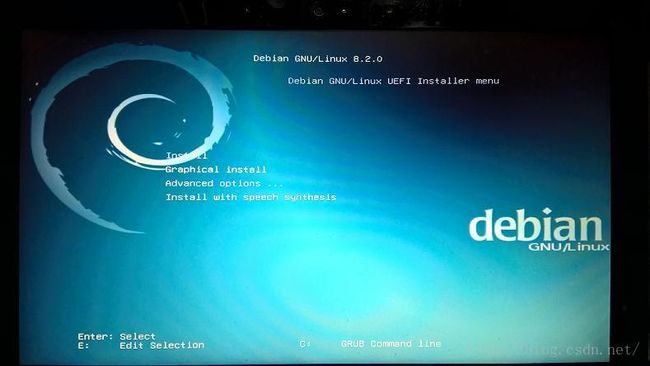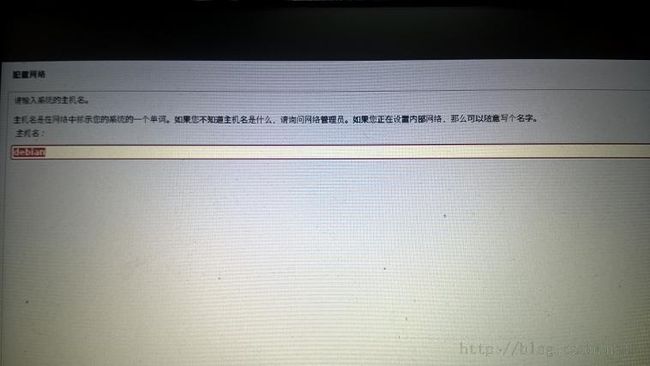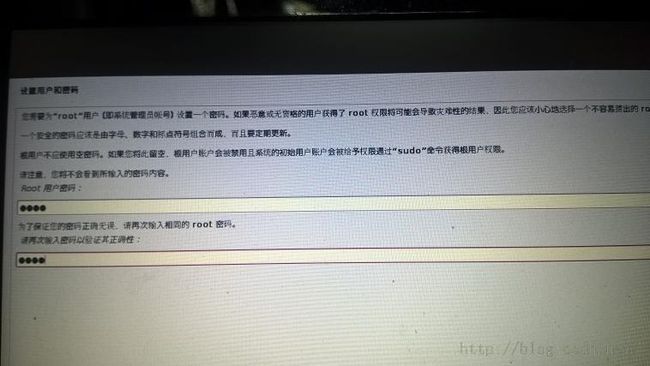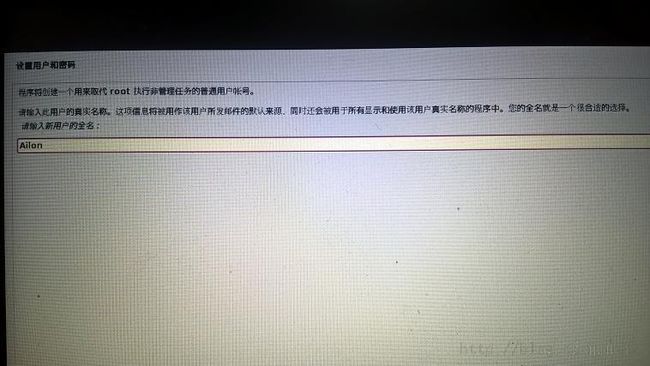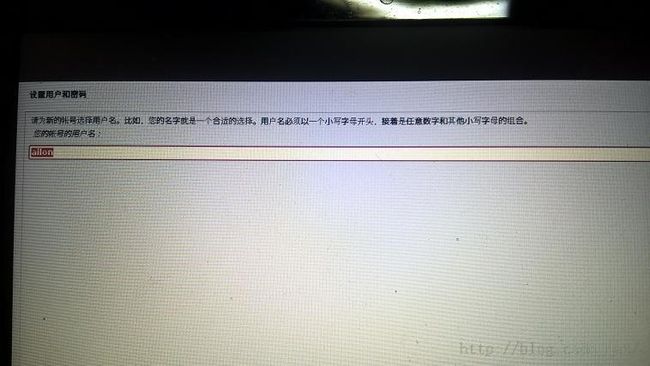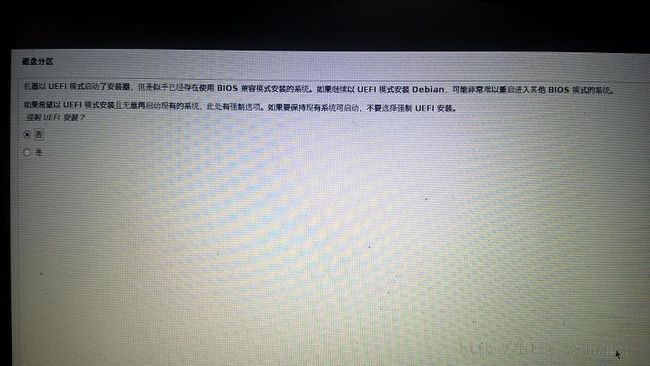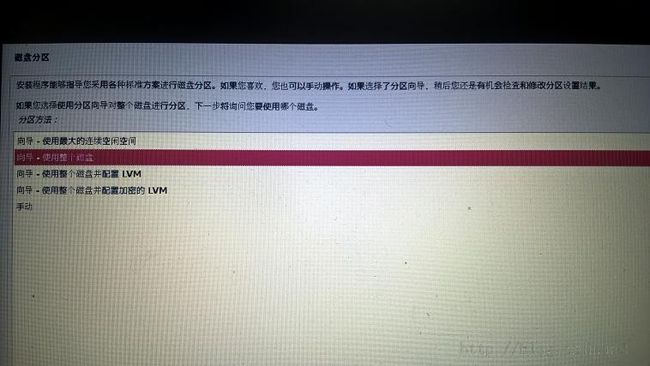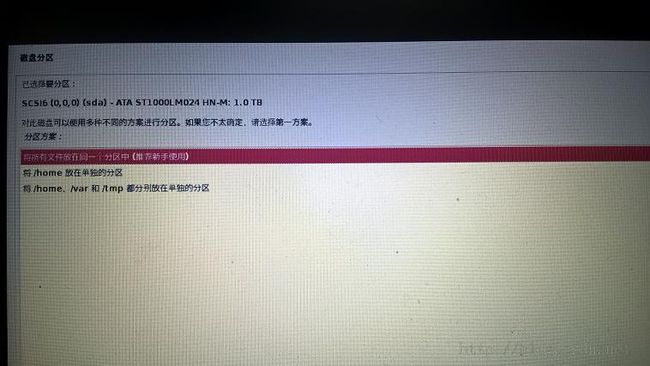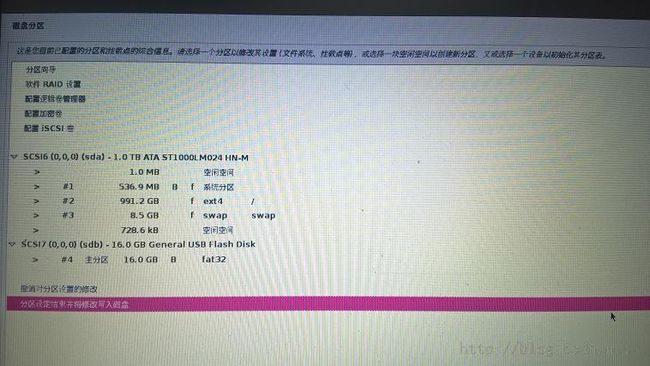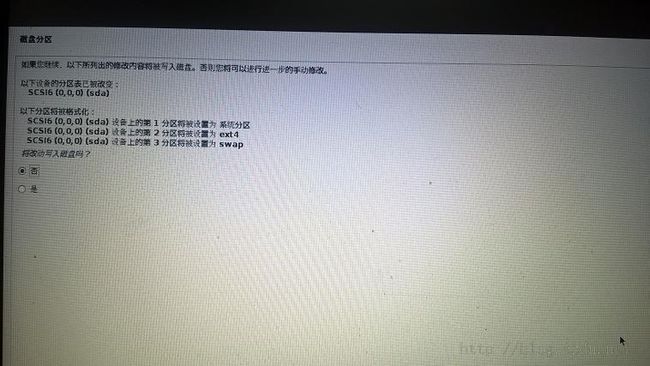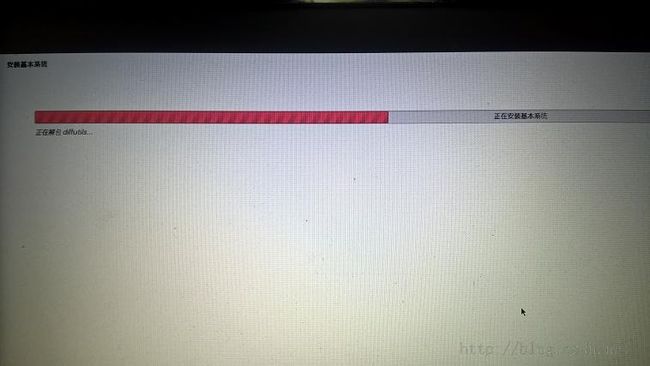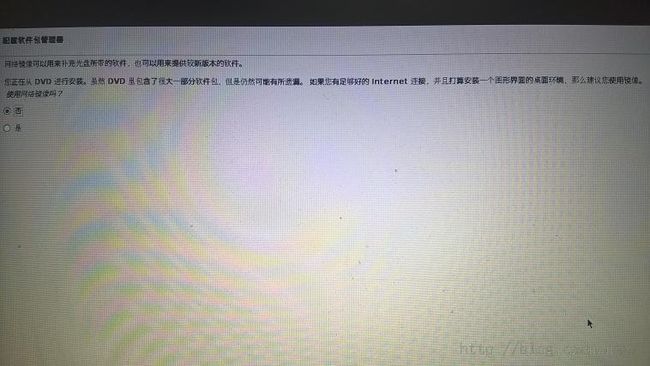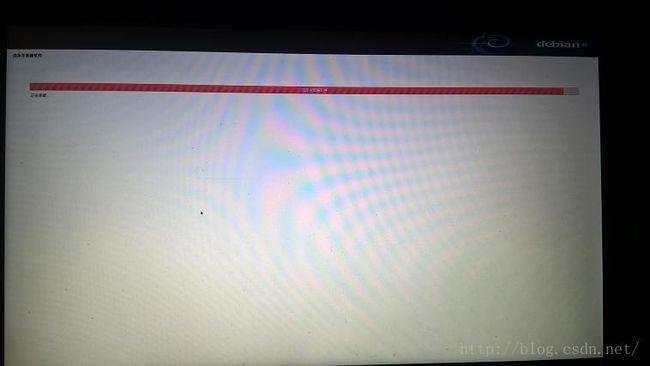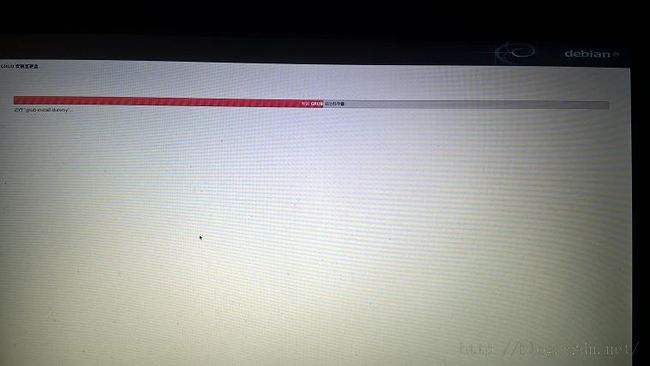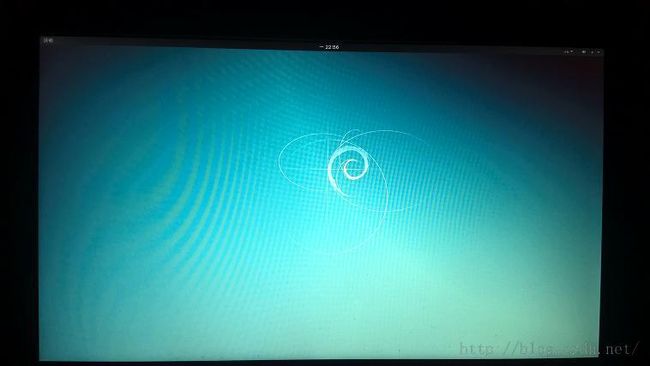使用U盘安装Debian8.2.0系统图文、视频教程
下载Debian教程:http://v.youku.com/v_show/id_XMTM5OTIzMDE1Ng==.html?from=y1.7-1.2
软碟通刻录:http://v.youku.com/v_show/id_XMTM5OTI2NDY1Ng==.html?from=y1.7-1.2
Debian安装:http://v.youku.com/v_show/id_XMTM5OTM2OTQzNg==.html?from=y1.7-1.2
一、准备工作
1.联网PC一台
到Debian官网下载镜像,Debian8.2.0的安装镜像文件有3个DVD,安装基本系统只用到第一个镜像文件,即DVD1
其它镜像文件是附带的软件包。可以不用下载,安装完成后使用网络安装软件。
2.U盘一个(4G以上)
使用UltraISO把镜像刻录到U盘里。
二、安装过程
进入电脑BIOS设置,按Del或者是F2(不同机器可能不一样)设置第一启动项为U盘。
或者直接按U盘启动快捷键。
选择第一个
Install 安装系统
graphical install 图形安装
advanced options 高级选项
Install with speech synthesis 语音合成安装
这里选择第二个Graphical install
语言选择:简体中文
所选语言安装程序翻译不完整是否继续,选择是
区域选择中国
键盘选择汉语
选择网卡,可以选择联网或选择不联网,我这里选择的是不联网
由于没有联网,所以设置失败
选择现在不进行网络设置
设置主机名,默认是debian
设置Root密码
创建用户(不是登录账号,相当于描述)
账号的用户名(登录系统的账号)
设置密码
我的是单系统所以选择是
我硬盘里什么都没有,所以选择使用整个硬盘,如多系统或者多个分区,则选择手动
第一个是我的硬盘,第二个是U盘,当然选择第一个
我是新手,所以把所有文件放到同一个分区里
分区设定结束并将修改写入磁盘
再次确定
正在安装基本系统
我没有联网,所以选择否
是否参加软件流行度调查
我选择的是默认选项,这时可能鼠标动不了,可以按Tab键进行下一步安装
经过半个小时的等待,快要完成了
最后安装GRUB启动引导器
最后安装完成,拔出U盘,自动重启
进入Debian选择第一个,进入其他系统选择第二个
经过一系列的黑屏代码后进入登录界面
输入密码,进入系统
至此系统安装完成
最后放上几张图片